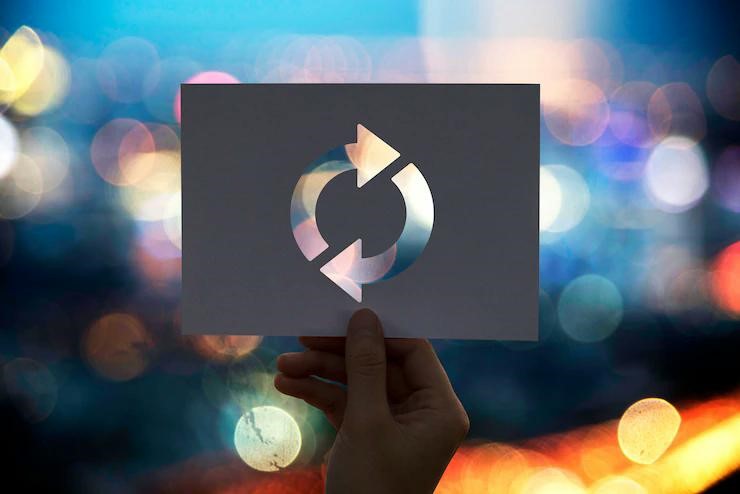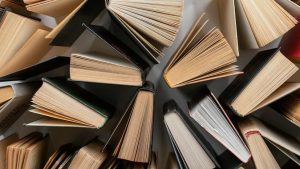بهروزرسانی همگانی:
با استفاده از قابلیت بهروزرسانی همگانی میتوانید قیمت، موجودی، تعداد در سبد و فعال یا غیرفعال بودن محصولات خود را به صورت همگانی و همزمان تغییر دهید.
برای استفاده از این قابلیت لازم است ابتدا وارد منویکتابها، زیر منوی مدیریت کتابها شوید و با انتخاب آیکون “دریافت خروجی اکسل” یک فایل اکسل از اطلاعات کتابها را دانلود کنید. در صورتی که تمایل دارید دسته یا گروه خاصی از کتابها وارد فایل اکسل شود میتوانید قبل از دانلود فایل، از بخش جستجو و فیلتر، فیلترهای لازم را اعمال کنید سپس فایل اکسل را دانلود نمایید.

در فایل دانلود شده چهار ستون سبزرنگ را مشاهده میکنید که عبارتند از قیمت کتاب، موجودی نزد ناشر، حداکثر تعداد در سبد و فعال/غیرفعال. شما میتوانید این موارد را ویرایش کنید. لطفا توجه داشته باشید که اطلاعات ستونهای قرمز رنگ را تغییر ندهید.

پس از اعمال تغییرات فایل اکسل را روی کامپیوتر خود ذخیره کنید و برای آپلود آن مجددا وارد بخش مدیریت کتابها شوید و بر روی آیکون بارگذاری فایل اکسل کلیک کنید.

پس از بارگذاری پیام تاییدی مبنی بر بارگذاری فایل اکسل مشاهده خواهید کرد. برای دیدن جزئیات فایل بارگذاری شده بر روی آیکون گزارش بارگذاریها کلیک نمایید.
**********تصویر پیغام تایید پس از بارگذاری فایل************
گزارش باگذاریها:
در بخش گزارش بارگذاریها میتوانید آخرین وضعیتِ تمامی فایلهایی را که در پنل بارگذاری کردهاید مشاهده کنید.

هر فایل پس از آپلود در این قسمت، در چهار وضعیتِ “در حال بررسی” ، “تایید شده” ، “رد شده” و “نیاز به ویرایش” نمایش داده میشود که در ادامه به شرح هرکدام خواهیم پرداخت:
در حال بررسی:
فایل بارگذاری شده در حال بررسی است. باتوجه به حجم فایل مدت زمان بررسی متفاوت خواهد بود.
تایید شده:
تغییرات شما بدرستی و به طور کامل اعمال شده است.
رد شده:
فایل بارگذاری شده داری مقادیر نامعتبر است و مورد تایید نیست. در چنین مواقعی مطمئن شوید که فایل اکسل با فرمت صحیح ( xlsx یا xls ) ذخیره شده و یا اشتباها فایل دیگری بارگذاری نشده باشد. همچنین با انتخاب آیکون “ایرادات بارگذاری” مشکلات فایل خود را با دقت بررسی کنید. بخش ایرادات بارگذاری، علاوه بر ذکر ایرادات سیستمی میتواند شامل نکات اصلاحی از سوی کارشناسان عطارد باشد.


نیاز به ویرایش:
در فرایند بررسی، اطلاعات یک یا چند محصول رد شده و سایر موارد بدرستی اعمال شده است. در این حالت میتوانید با انتخاب آیکون مناسب فایل اصلاحیه را دانلود کنید.

در ستون آخر فایل اصلاحیه، ایرادات هر ردیف ذکر شده است. همچنین سلولهای دارای ایراد با رنگ زرد مشخص شدهاند.

پس از رفع اشکالات ذکر شده مجددا فایل را آپلود نمایید. در صورتی که مشکلی در فایل آپلود شده وجود نداشته باشد اصلاحات شما باتوجه حجم فایل در مدت زمان کوتاهی اعمال خواهد.
در ادامه به برخی از قوانین مهم در بارگذاری فایل اکسل توجه کنید.
قوانین بارگذاری فایل اکسل:
1- اگر کتابی در تخفیف قرار داشته باشد یعنی در فایل اکسل نمونه، در ستون “قیمت در تخفیف/جشنواره” مقدار آن درج شده باشد، در صورتی که شما ستون “قیمت کتاب” را تغییر دهید، اصلاحات پس از پایان تخفیف اعمال خواهد شد مگر اینکه قیمت وارد شده کمتر از “قیمت در تخفیف/جشنواره” باشد که در این حالت محصول شما از تخفیف خارج میشود و با قیمت جدید نمایش داده میشود.
2- پس از خروج از تخفیف به علت کاهش دستی قیمت به زیر قیمت تخفیف و جشنواره؛ اگر مجددا قیمت کتاب را به مبلغی بیش از “قیمت در تخفیف/جشنواره” برگردانید، و همچنان مدت زمان تخفیف به پایان نرسیده باشد کتاب بار دیگر با تخفیف نمایش داده میشود.
3- در صورتی که یک تنوع را بیشتر از یکبار در فایل قرار دهید، در این حالت اطلاعاتِ آخرین سطرِ تکرارِ آن تنوع در نظر گرفته خواهد شد.
4- اگر در ستون “قیمت کتاب” عددی منفی یا اعشاری وارد کنید، با این پیغام خطا مواجه خواهید شد: قیمت نمیتواند عددی منفی یا اعشاری باشد.
5- اگر در ستون “موجودی نزد ناشر” عددی بیشتر از 10000 وارد کنید، با این پیغام خطا مواجه خواهید شد: حداکثر تعداد موجودی نزد ناشر نمی تواند بیشتر از 10000 باشد.
6- اگر کتابی را در حالت فعال قرار دهید اما موجودی نزد ناشر و موجودی نزد عطارد صفر باشد کتاب فعال نخواهد شد.
7- اگر در ستون “موجودی نزد ناشر” عدد منفی یا اعشاری وارد کنید، با این پیغام خطا مواجه خواهید شد: تعداد موجودی نزد ناشر نمی تواند منفی یا اعشاری باشد.
8- اگر در ستون “حداکثر تعداد در سبد” عددی بیشتر از 100 وارد کنید، با این پیغام خطا مواجه خواهید شد: حداکثر تعداد در سبد نمی تواند بیشتر از 100 عدد باشد.
9- اگر در ستون “حداکثر تعداد در سبد” عددی کمتر از 1 وارد کنید، با این پیغام خطا مواجه خواهید شد: حداقل تعداد در سبد نمی تواند کمتر از 1 عدد باشد.
10- اگر در ستون “حداکثر تعداد در سبد” عدد منفی یا اعشاری وارد کنید، با این پیغام خطا مواجه خواهید شد: تعداد در سبد نمی تواند عدد منفی یا اعشاری باشد.
11- اگر در سلولهای فایل بارگذاری شده فرمولی قرار دهید، با این پیغام خطا مواجه خواهید شد: لطفا از نوشتن فرمول در سلولهای فایل خودداری کنید و از اعداد استفاده کنید.